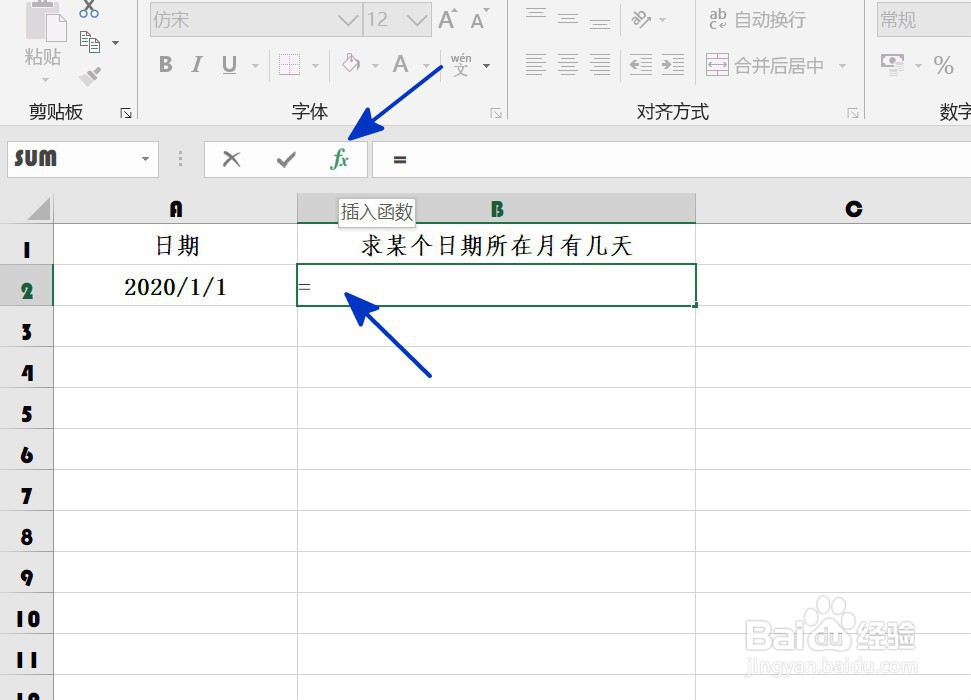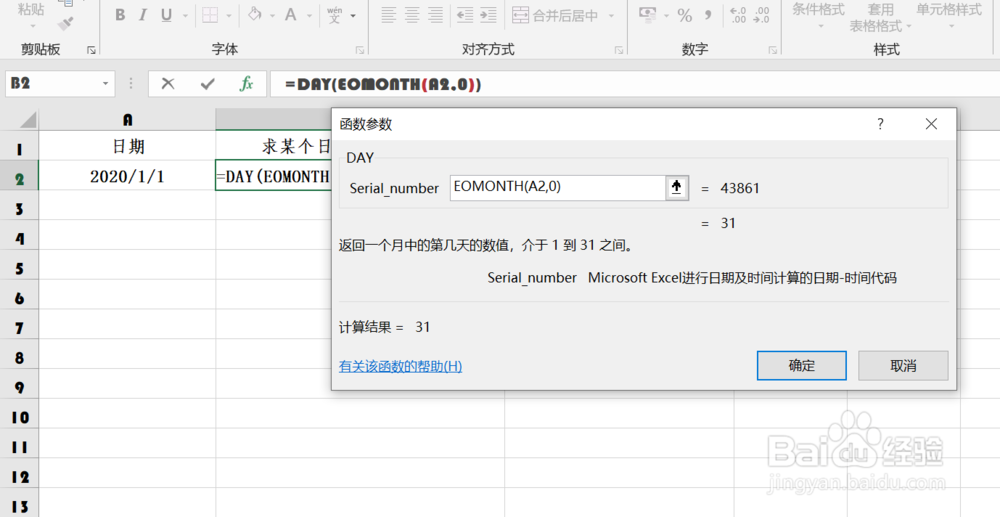EXCEL中如何通过日期计算该日期所在月份的天数
1、如本例,要求通过A2单元格的日期,判断该日期所在月份的天数,结果在B2单元格显示。
2、点击选中B2单元格,在单元格内输入运算符号=,然后点击【FX】按钮。
3、如下图,通过上一步骤,系统中弹出了【插入函数】对话框,在对话框中点击选择函数[DAY],完成后点击【确定】按钮。
4、在通过以上操作步骤,系统中弹出的【函数参数】对话框中,在参数后面的对话框中输入EO怡觎现喾MONTH(A2,0),完成后点击【确定】按钮。
5、返回到工作表中,通过以上操作步骤,A2单元格所在日期的月份有几天就计算了出来,结果如下图所示:
声明:本网站引用、摘录或转载内容仅供网站访问者交流或参考,不代表本站立场,如存在版权或非法内容,请联系站长删除,联系邮箱:site.kefu@qq.com。
阅读量:88
阅读量:72
阅读量:69
阅读量:30
阅读量:65